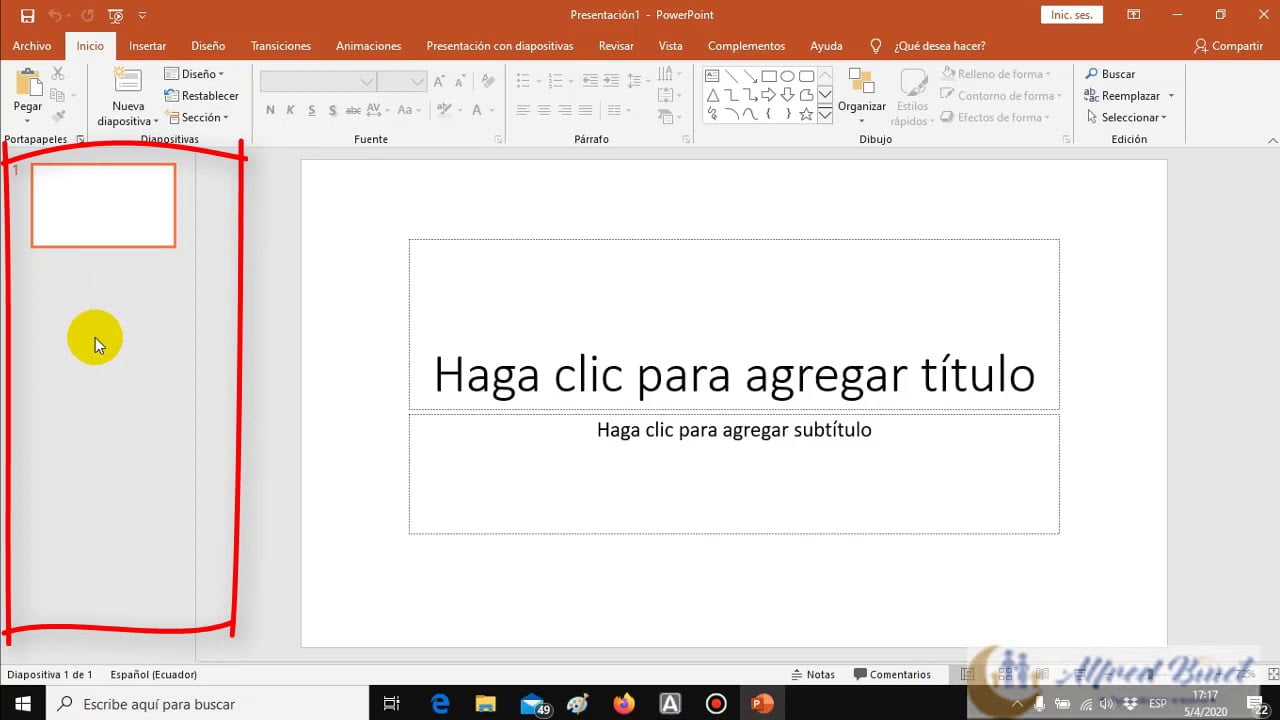
PowerPoint es una herramienta útil para crear presentaciones visuales y atractivas. La pantalla principal de PowerPoint es la interfaz principal que se muestra cuando se abre el programa. En esta pantalla, los usuarios pueden acceder a las diferentes funciones y herramientas para diseñar y personalizar sus presentaciones. El uso efectivo de la pantalla principal de PowerPoint es clave para crear una presentación profesional y atractiva para su audiencia. En este artículo, exploraremos las diferentes secciones y herramientas de la pantalla principal de PowerPoint.
Tutorial sobre la pantalla de inicio de PowerPoint: Todo lo que necesitas saber
La pantalla principal de PowerPoint es la interfaz de inicio de la aplicación, donde se pueden crear y editar presentaciones. Para los usuarios nuevos, puede resultar abrumadora, pero en este tutorial, te explicaremos todo lo que necesitas saber.
Barra de herramientas de acceso rápido: Esta barra se encuentra en la parte superior izquierda de la pantalla y contiene herramientas de uso frecuente, como guardar, deshacer y rehacer. Puedes personalizarla para agregar cualquier herramienta que necesites.
Cinta de opciones: Es la barra de herramientas principal que se encuentra debajo de la barra de herramientas de acceso rápido. Contiene pestañas como «Inicio», «Insertar», «Diseño» y «Revisar», que agrupan herramientas relacionadas. Al hacer clic en una pestaña, se mostrarán las herramientas correspondientes.
Panel de diapositivas: Es el área donde se crea la presentación. Puedes cambiar el diseño de la diapositiva, agregar texto, imágenes, gráficos y otros elementos multimedia.
Panel de notas y miniaturas: Estos paneles se encuentran en la parte inferior derecha de la pantalla. El panel de notas te permite agregar notas para el presentador, mientras que el panel de miniaturas muestra todas las diapositivas en una vista previa.
Barra de estado: Es la barra ubicada en la parte inferior de la pantalla y muestra información como el número de diapositiva actual, el diseño de la diapositiva y la escala de visualización.
Con este tutorial, estarás listo para comenzar a crear presentaciones impresionantes con PowerPoint.
Identificando el componente central de PowerPoint
¿Cuál es la pantalla principal de PowerPoint? Para muchos usuarios, puede resultar confuso identificar el componente central de esta herramienta de presentaciones.
Sin embargo, la respuesta es sencilla: el componente central de PowerPoint es la diapositiva.
La diapositiva es la unidad básica de PowerPoint y es donde se agregan todos los elementos de la presentación, como texto, imágenes, gráficos y animaciones.
Además, en la diapositiva se pueden agregar notas y comentarios para el presentador, así como establecer la transición y la duración de cada diapositiva en la presentación.
Es importante tener en cuenta que PowerPoint cuenta con otras herramientas y paneles como la pestaña de inicio, las opciones de diseño y las vistas de presentación, pero la diapositiva es el elemento central y fundamental de la herramienta.
Conocer el componente central de PowerPoint es fundamental para poder utilizar esta herramienta de manera efectiva y crear presentaciones impactantes y profesionales.
Descubriendo la ventana de trabajo de PowerPoint: todo lo que necesitas saber
PowerPoint es una herramienta muy útil para crear presentaciones de manera eficiente y efectiva. Pero ¿sabes cuál es la pantalla principal de PowerPoint? En este artículo te explicaremos todo lo que necesitas saber sobre la ventana de trabajo de PowerPoint.
La pantalla principal de PowerPoint se divide en varias secciones principales, entre ellas:
1. Cinta de opciones: es la barra de herramientas que se encuentra en la parte superior de la pantalla y que contiene todas las herramientas necesarias para crear y diseñar una presentación.
2. Área de trabajo: es la sección principal de la pantalla donde podrás crear y diseñar cada diapositiva de tu presentación.
3. Panel de diapositivas: se encuentra en la parte izquierda de la pantalla y muestra una vista previa de todas las diapositivas de tu presentación. Desde aquí podrás agregar, eliminar o reorganizar las diapositivas.
4. Panel de notas: se encuentra en la parte inferior de la pantalla y te permite agregar notas a cada diapositiva para ayudarte a recordar lo que debes decir durante la presentación.
5. Panel de selección: se encuentra en la parte derecha de la pantalla y te permite seleccionar y modificar los elementos individuales de cada diapositiva, como imágenes, gráficos o texto.
Ahora que conoces estas secciones principales, estás listo para comenzar a diseñar tu presentación.
Conoce las diferentes secciones de la pantalla de PowerPoint
La pantalla principal de PowerPoint es el lugar donde se crean y editan las presentaciones. Es importante conocer las diferentes secciones de la pantalla para poder utilizar todas las herramientas que ofrece el programa de manera efectiva.
Barra de herramientas: Es la barra que se encuentra en la parte superior de la pantalla y contiene las herramientas principales para crear y editar las diapositivas. Aquí se pueden encontrar opciones como guardar, insertar, diseño, animaciones, entre otras.
Área de trabajo: Es la sección principal de la pantalla donde se crean las diapositivas. Aquí se pueden agregar diferentes elementos como texto, imágenes, gráficos y videos. También se pueden ajustar el diseño y la apariencia de las diapositivas.
Panel de diapositivas: Es la sección que se encuentra en la parte izquierda de la pantalla y muestra todas las diapositivas de la presentación. Desde aquí se pueden agregar, eliminar y mover las diapositivas.
Panel de notas: Es la sección que se encuentra en la parte inferior de la pantalla y muestra las notas de la diapositiva actual. Las notas son útiles para recordar detalles importantes o para tener un guión durante la presentación.
Barra de estado: Es la barra que se encuentra en la parte inferior de la pantalla y muestra información como el número de diapositiva actual, la vista actual y el porcentaje de zoom.
Conociendo estas diferentes secciones de la pantalla de PowerPoint, podrás crear presentaciones de manera más eficiente y aprovechar al máximo las herramientas que ofrece el programa.
